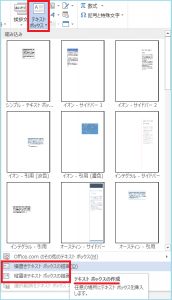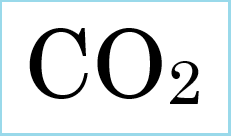Excel(エクセル)簡単シート間コピー
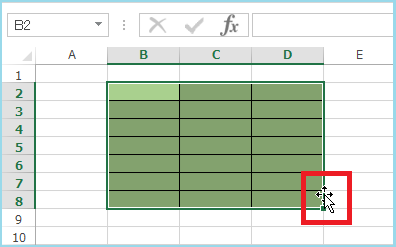
複数のシートを使うことが多い、Excel ( エクセル ) の作業で、
シート間で、データーのコピーをすることもあると思いますが、
その場合、どのような操作を行いますか?
コピーをしたい範囲を選択し、右クリック。
メニューから、コピーを選択し、
シートを切り替えて、目的の位置で右クリック、
メニューから、貼り付け。
この操作を行う方が多いと思います。
でもこの操作方法は、かなりの操作手順が必要ですよね?
そこで今回は、シート間のデーターコピーを
今までの半分の操作手順でできる方法をご紹介します。
※ Excel 2013 での説明です。
が!、その前に、
同じシート内でのデーターのコピーは、
どのような操作を行っていますか?
やはり、コピーしたい範囲を選択後、
右クリック・・・という操作方法ですか?
もしそうならば、
是非!シート間のデーターコピーと一緒に覚えていただきたい!
まずは、シート内のデーターの簡単なコピー方法
コピーしたい範囲を選択、
マウスポインターを選択範囲の端に移動して、
十字に矢印の形になったら、「 Ctrl 」 キー + ドラッグ し、
貼り付けたい場所で、ドロップ
※ 「 Ctrl 」 キー を押さず、ドラッグ & ドロップ すると、
切り取り・貼り付けになります。
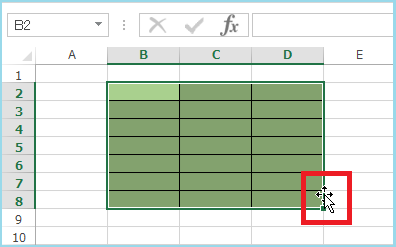
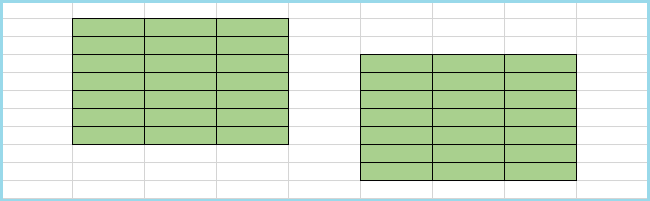
そして、シート間のデーターの簡単なコピー方法
コピーしたい範囲を選択、
マウスポインタを選択範囲の端に移動して、
十字に矢印の形になったら、「 Ctrl 」 キー + 「 Alt 」 キー + ドラッグ し、
貼り付けたいシートのシートタブにマウスポインターを合わせると、
シートが切り替わるので、貼り付けたい場所で、ドロップ
※ 「 Ctrl 」 キー を押さない場合は、切り取り・貼り付けになります。
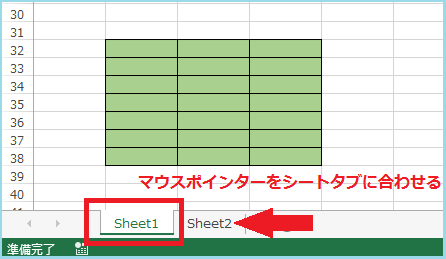
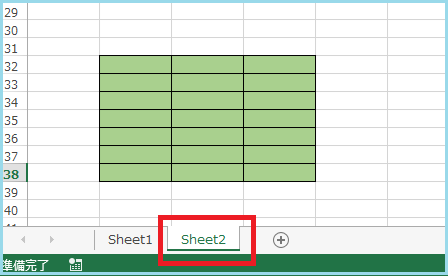
是非!試してみてくださいね~! (≡^∇^≡)
最後までお読みいただいてありがとうございました。
KSKパソコンスクール 小川和美